Seguir progresando, perseguir la integridad, abrazar el futuro
La resolución de problemas comunes con los cables de conexión es un paso importante para garantizar el correcto funcionamiento de los dispositivos de audio y video. A continuación, se muestran algunos métodos y soluciones de resolución de problemas comunes:
1. No hay señal o hay pérdida de señal.
Síntomas: No hay imagen ni sonido entre dispositivos, la pantalla está negra o no hay sonido en el altavoz.
Pasos para solucionar problemas:
Verifique la conexión: confirme que el cable de conexión esté bien enchufado y asegúrese de que no esté suelto ni haya un mal contacto. Vuelva a enchufar y desenchufar el cable de conexión para ver si se puede restablecer la señal.
Reemplace el cable de conexión: intente usar otro cable de conexión para solucionar el problema de cableado.
Compruebe la fuente de entrada del dispositivo: asegúrese de que la configuración de la fuente de entrada del dispositivo de audio y vídeo sea correcta. Por ejemplo, si el televisor o el monitor están configurados con la fuente de señal correcta (HDMI1, HDMI2, etc.).
Confirme el estado de funcionamiento del dispositivo: verifique si el dispositivo fuente (como reproductor, computadora, decodificador de TV, etc.) está encendido y funciona correctamente para asegurarse de que envía señales.
Pruebe otros dispositivos: conecte los cables y dispositivos de conexión a otros dispositivos que funcionen normalmente para confirmar si se trata de un problema con el cableado o con el dispositivo en sí.
disolvente:
Reemplace el cable de conexión: si la señal no se puede restaurar después de descartar otros problemas, puede deberse a que el cable de conexión esté dañado o viejo, y es necesario reemplazarlo.
Verifique la configuración del dispositivo: asegúrese de que las interfaces de entrada y salida, la resolución, la configuración de audio, etc. del dispositivo no estén configuradas incorrectamente.
2. Distorsión de imagen o sonido
Síntomas: Imagen borrosa, desviación de color, distorsión del sonido o ruido, etc.
Pasos para solucionar problemas:
Compruebe la calidad de los cables de conexión: los cables de conexión de baja calidad o viejos pueden causar distorsión de la señal. Utilice cables de alta calidad certificados.
Pruebe otros cables: reemplace los cables de conexión con otros tipos o marcas para ver si se resuelve el problema.
Verifique la configuración del dispositivo: algunos dispositivos tienen configuraciones de resolución inadecuadas, lo que puede causar distorsión de la imagen. Verifique la configuración de resolución del televisor, el monitor o el reproductor.
Verifique la interfaz del dispositivo: verifique si hay polvo u oxidación en la interfaz del dispositivo (como el puerto HDMI), lo que puede requerir limpieza de la interfaz.
disolvente:
Utilice cables de alta calidad: elija cables de alta calidad que admitan la transmisión de señales de alta definición, como cables HDMI de alta calidad, cables de fibra óptica, etc.
Ajustar la configuración del dispositivo: asegúrese de que la resolución y la configuración de audio del dispositivo de video sean compatibles con otros dispositivos.
Limpieza de puertos: si la interfaz está sucia u oxidada, utilice un paño limpio y herramientas de limpieza adecuadas para limpiar suavemente la interfaz.
3. Ruido o interferencia
Síntomas: Aparece ruido o ruido en la señal de audio, y pueden aparecer copos de nieve o rayas en la señal de vídeo.
Pasos para solucionar problemas:
Verifique la fuente de alimentación: el ruido puede provenir de interferencias de energía, asegúrese de que los dispositivos de audio y video y los cables de conexión estén alejados de líneas eléctricas o dispositivos de alta corriente.
Verifique la conexión a tierra: algunos equipos de audio (especialmente los equipos profesionales) pueden requerir una buena conexión a tierra para reducir el ruido. Verifique el estado de la conexión a tierra del equipo.
Utilice cables blindados: si se trata de un dispositivo de audio, elija un cable de conexión con buena función de blindaje (como XLR, cable de fibra óptica) para reducir el ruido.
Pruebe otros dispositivos: conecte otros dispositivos de audio o video para ver si se produce la misma interferencia. Si el problema desaparece, es posible que se deba a la interferencia de un dispositivo determinado.
disolvente:
Reemplace los cables con un buen efecto de protección: para equipos de audio, utilice cables de conexión con una capa de protección metálica para evitar interferencias electromagnéticas en la señal.
Verifique los problemas de conexión a tierra: especialmente en los sistemas de audio, si hay ruido de bucle de conexión a tierra, considere usar un aislador de conexión a tierra o reemplazar el método de conexión a tierra.
Ajustar la ubicación de los equipos: Asegúrese de que no haya interferencias mutuas entre los dispositivos de audio y video, especialmente separando las líneas de alimentación y de señal.
4. Retraso en el vídeo o el audio
Síntoma: El audio y el video no están sincronizados, o hay un retraso en el audio después del video.
Pasos para solucionar problemas:
Verifique la configuración de sincronización del dispositivo: Algunos dispositivos (como televisores, computadoras, sistemas de cine en casa, etc.) brindan funciones de sincronización de audio y video, asegurándose de que estén configurados en "sincronización automática" o ajuste manualmente el retraso.
Reemplazo de cables de conexión: algunos cables de conexión de baja calidad pueden causar demoras en la transmisión de la señal. Reemplácelos con cables que admitan un gran ancho de banda (como cables HDMI de alta calidad).
Verifique la configuración del dispositivo: asegúrese de que no haya diferentes resoluciones o velocidades de cuadros configuradas entre los dispositivos conectados, lo que puede causar problemas de sincronización.
disolvente:
Utilice cables de baja latencia: si los problemas de latencia son graves, elija cables que admitan transmisión de baja latencia, como cables HDMI de alta calidad, DisplayPorts, etc.
Ajustar la configuración de sincronización de audio y video: Ajuste el retraso de audio o el retraso de video en la configuración del dispositivo para asegurarse de que estén sincronizados.
5. Incompatibilidad de interfaz
Síntoma: No hay señal o incapacidad para reconocer el dispositivo después de conectarlo.
Pasos para solucionar problemas:
Verificar el tipo de interfaz: Confirme la compatibilidad entre el cable de conexión y la interfaz del dispositivo. Por ejemplo, HDMI, DisplayPort, VGA, 3,5 mm y otras interfaces son diferentes y no pueden comunicarse entre sí.
Uso de un adaptador: si el tipo de interfaz del dispositivo no coincide, se puede utilizar un adaptador (como HDMI a VGA, USB-C a HDMI, etc.) para resolver el problema.
Confirme el formato de señal compatible con el dispositivo: algunos dispositivos solo admiten resoluciones de video o formatos de audio específicos, asegúrese de que el dispositivo conectado admita el formato correcto.
disolvente:
Elija interfaces y cables adecuados: asegúrese de seleccionar los cables y adaptadores correctos para evitar incompatibilidades de interfaces.
Utilice un convertidor o adaptador de señal: si las interfaces entre los dispositivos son incompatibles, elija el convertidor adecuado.
6. Cables de conexión dañados o envejecidos
Síntomas: Pérdida de señal, imagen poco clara o interrupción del audio, a menudo acompañada de daños externos, envejecimiento o desgaste del cable.
Pasos para solucionar problemas:
Inspeccione la apariencia: Verifique si hay daños visibles en el exterior de los cables de conexión, como desgaste, roturas, juntas sueltas, etc.
Pruebe distintas posiciones: intente cambiar el ángulo del cable de conexión o doblarlo levemente para ver si se puede restablecer la señal. Si la señal se restablece, indica que puede haber una rotura o un mal contacto en los hilos del interior del cable.
disolvente:
Reemplace los cables de conexión dañados: si encuentra cables dañados o viejos, reemplácelos por otros nuevos de manera oportuna para evitar la pérdida de señal o la degradación de la calidad.
Consulta
ÚLTIMOS BLOGS
 ¿Cuáles son los requisitos de protección medioambiental para los cables de conexión?
¿Cuáles son los requisitos de protección medioambiental para los cables de conexión? Cómo reducir la pérdida de señal en la transmisión a través de cables de conexión
Cómo reducir la pérdida de señal en la transmisión a través de cables de conexión ¿Cuáles son las precauciones que se deben tomar al utilizar mazos de cables en entornos con altas temperaturas?
¿Cuáles son las precauciones que se deben tomar al utilizar mazos de cables en entornos con altas temperaturas? ¿Cuál es más estricta, la certificación UL o la certificación CE para arneses de cables?
¿Cuál es más estricta, la certificación UL o la certificación CE para arneses de cables?
CONSULTA
PRODUCTOS RELACIONADOS
 ¿Cuáles son los requisitos de protección medioambiental para los cables de conexión?RCD cuenta con más de una década de experiencia en el montaje de cables y conectores necesarios para equipos destinados a entornos exteriores adversos.
¿Cuáles son los requisitos de protección medioambiental para los cables de conexión?RCD cuenta con más de una década de experiencia en el montaje de cables y conectores necesarios para equipos destinados a entornos exteriores adversos. Cómo reducir la pérdida de señal en la transmisión a través de cables de conexiónRCD cuenta con más de una década de experiencia en el montaje de cables y conectores necesarios para equipos destinados a entornos exteriores adversos.
Cómo reducir la pérdida de señal en la transmisión a través de cables de conexiónRCD cuenta con más de una década de experiencia en el montaje de cables y conectores necesarios para equipos destinados a entornos exteriores adversos. ¿Cuáles son las precauciones que se deben tomar al utilizar mazos de cables en entornos con altas temperaturas?RCD cuenta con más de una década de experiencia en el montaje de cables y conectores necesarios para equipos destinados a entornos exteriores adversos.
¿Cuáles son las precauciones que se deben tomar al utilizar mazos de cables en entornos con altas temperaturas?RCD cuenta con más de una década de experiencia en el montaje de cables y conectores necesarios para equipos destinados a entornos exteriores adversos.




